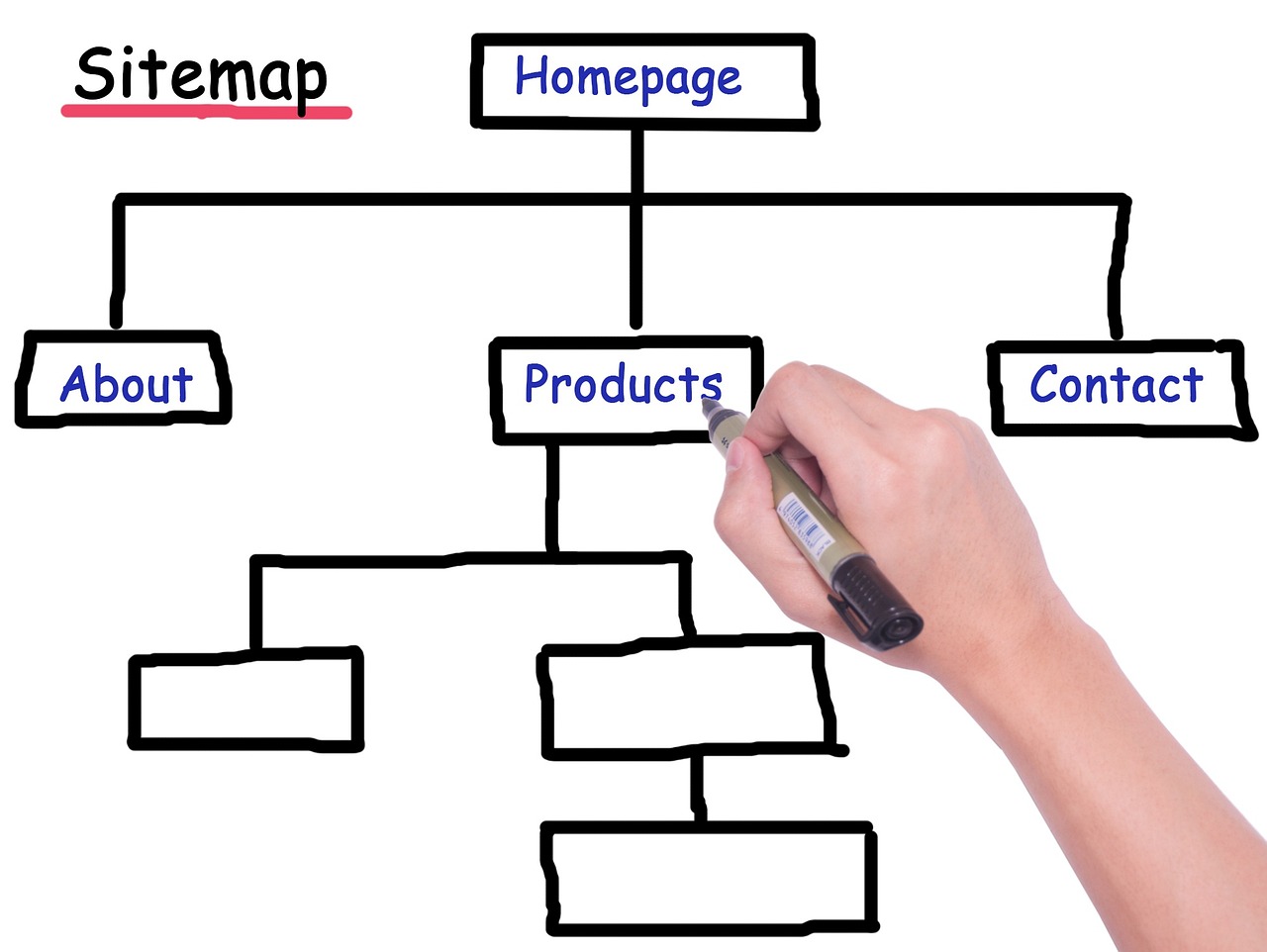웹사이트를 방문할 때 종종 보안인증서 오류로 인해 불편함을 겪곤 합니다. 이러한 문제는 사용자와 사이트 모두에게 신뢰성을 떨어뜨릴 수 있기 때문에 빠른 해결이 필요합니다. 인증서 만료, 잘못된 서버 설정, 또는 브라우저 문제 등 다양한 원인으로 발생할 수 있는데요. 걱정하지 마세요, 오늘은 이 문제들을 어떻게 해결할 수 있는지 쉽게 알려드리겠습니다. 아래 글에서 자세하게 알아봅시다!
인증서 만료 여부 확인과 갱신 방법
웹사이트의 인증서 유효기간 체크하는 방법
웹사이트에 접속했을 때 보안 경고가 뜨는 경우, 가장 먼저 인증서의 유효기간이 만료되었는지 확인하는 것이 중요합니다. 이를 위해 브라우저 주소창 옆에 자물쇠 아이콘을 클릭하면, 인증서 정보 창이 열리게 됩니다. 여기서 ‘유효 기간’ 항목을 살펴보면 시작일과 만료일이 표시되어 있는데요, 만약 만료일이 오늘 날짜보다 이전이라면 인증서가 이미 만료된 상태입니다. 또한, 온라인 SSL 검사 도구를 활용하는 것도 좋은 방법입니다. 이 도구들은 웹사이트의 SSL/TLS 인증서를 분석해서 언제 만료되는지 상세 정보를 제공하므로, 정기적으로 검사를 해두면 미리 대비할 수 있습니다.
갱신 절차와 비용 안내
인증서가 만료되었다면 빠르게 갱신하는 것이 필요합니다. 일반적으로 SSL 인증서를 발급받은 기관(인증기관 또는 CA) 사이트에 접속해서 계정을 만들거나 로그인 후, 새 인증서를 신청하는 과정이 포함됩니다. 대부분의 인증기관은 간단한 비즈니스 또는 도메인 소유권 증명 절차를 요구하며, 유효한 연락처나 이메일 주소를 통해 확인 절차를 진행하게 됩니다. 비용은 무료부터 몇십만 원까지 다양하며, 무료로 제공하는 Let’s Encrypt 같은 서비스도 있으니 참고하세요. 갱신 후에는 서버에 새 인증서를 설치해야 하며, 대부분의 호스팅 업체나 서버 관리 툴에서 쉽게 적용할 수 있도록 안내를 제공합니다.
자동 갱신 설정으로 번거로움 줄이기
인증서의 수명이 짧거나 여러 사이트를 운영한다면, 자동 갱신 기능을 활용하는 것이 매우 편리합니다. 예를 들어, 무료 SSL 인증서인 Let’s Encrypt는 자동 갱신을 지원하며, Certbot 등의 도구를 이용해서 서버와 연동하면 정기적으로 인증서가 자동으로 갱신됩니다. 이렇게 설정해두면 수동으로 일일이 신경 쓸 필요 없이 만료 시기를 걱정하지 않아도 되며, 보안상 안전성을 높일 수 있습니다. 단, 자동 갱신 후에도 서버 설정이나 DNS 구성이 변경되지 않도록 주기적으로 확인하는 것이 좋습니다.
잘못된 서버 시간과 날짜 조정하기
컴퓨터 또는 서버 시간 맞추기
인증서 오류가 발생하는 또 다른 흔한 원인은 시스템의 시간과 날짜가 정확하지 않기 때문입니다. 특히 서버에서 문제가 생겼다면, 서버 운영체제의 시간 설정이 올바른지 꼭 체크하세요. Windows에서는 ‘날짜 및 시간’ 메뉴에서 수동 또는 자동 동기화 옵션을 선택할 수 있고, Linux 계열에서는 ‘date’ 명령어나 NTP(Network Time Protocol)를 활용하여 시간을 맞출 수 있습니다. 정확한 시간이 아니면 브라우저가 인증서를 신뢰하지 못하거나 잘못된 만료 정보를 읽어들여 오류를 발생시킬 수 있으니 항상 최신 시간으로 유지하는 게 중요합니다.
NTP 서비스 활용법
NTP(Network Time Protocol)는 인터넷 상에서 시간을 동기화하는 표준 프로토콜입니다. 많은 서버 운영 환경에서는 NTP 서비스를 활성화하여 항상 정확한 시간을 유지하게 만들어줍니다. Windows Server나 Linux 서버 모두 NTP 클라이언트를 활성화할 수 있으며, 이를 통해 외부 시간 서버와 실시간으로 동기화를 수행하게 됩니다. 특히 여러 대의 서버를 사용하는 경우엔 NTP 설정을 통해 전체 인프라의 시간이 일치하게 만들어야 하며, 그래야 SSL/TLS 관련 문제나 로그 기록 등에서도 혼란이 없게 됩니다.
시간 오류 수정 후 재확인 방법
시간 조정을 마쳤다면 반드시 다시 한 번 브라우저 또는 온라인 검증 도구로 확인하세요. 크롬이나 파이어폭스 같은 현대 브라우저는 캐시된 정보 때문에 즉각적인 변경 사항이 바로 반영되지 않을 수도 있으니 캐시 삭제 또는 새로고침을 하고 테스트하세요. 또한 SSL Labs의 SSL Server Test 같은 무료 온라인 서비스에서 자신의 웹사이트 상태와 함께 제대로 된 시간 기반 검증이 이루어지고 있는지도 점검할 수 있습니다. 이렇게 하면 문제 해결 여부를 확실히 알 수 있어 더 이상 불편함 없이 안전하게 사이트를 운영할 수 있습니다.
웹사이트 보안인증서오류 해결 방법
브라우저 캐시와 쿠키 정리하기
브라우저 캐시 삭제 방법 안내
종종 브라우저는 이전 세션이나 저장된 데이터 때문에 최신 인증서 정보를 제대로 인식하지 못하는 경우가 있습니다. 이럴 땐 먼저 브라우저 캐시와 쿠키를 삭제해보는 것이 좋습니다. 크롬에서는 우측 상단 메뉴(세로 점 3개)를 클릭한 뒤 ‘설정 > 개인정보 및 보안 > 인터넷 사용 기록 삭제’ 메뉴로 이동해 ‘캐시된 이미지 및 파일’을 선택하고 삭제 버튼을 누르면 됩니다. 파이어폭스 역시 ‘옵션 > 개인정보 & 보안 > 쿠키와 사이트 데이터 > 데이터 삭제’를 통해 간편하게 지울 수 있으며, Edge 역시 비슷한 과정을 거칩니다.
캐시 삭제 후 다시 방문했을 때 변화 체크하기
캐시 정리를 완료했다면 페이지 새로 고침(F5 또는 Ctrl+R)을 하고 다시 접속해보세요. 이전에 경고 메시지가 떠던 사이트가 정상적으로 작동하거나 보안 연결이 안정적임을 보여줄 가능성이 높아집니다. 또한 브라우저 개발자 도구(F12)를 열고 ‘네트워크’ 탭에서 요청 헤더와 응답 내용을 체크하면 어떤 인증서 정보가 전달되고 있는지도 쉽게 알 수 있어 문제 원인을 좁혀 나가는 데 도움이 됩니다.
쿠키와 기타 저장 데이터 지우는 팁
쿠키는 사용자 세션과 관련된 데이터를 저장하여 사용자 경험 개선에 도움을 주지만 때때로 오래된 쿠키 정보 때문에 오류가 발생하기도 합니다. 따라서 쿠키뿐만 아니라 사이트별 저장 데이터 전체 삭제도 고려해보세요. 이는 각 브라우저 설정 메뉴 내 ‘개인정보 보호’ 섹션에서 가능합니다. 이후 다시 해당 사이트에 방문하면 깨끗한 상태로 새로운 세션과 함께 최신 보안 정보를 받아들이게 되며 문제가 해결될 확률이 높아집니다.
브라우저 및 플러그인 업데이트 하기
최신 브라우저 버전 설치 중요성
웹사이트 보안 관련 문제는 종종 사용 중인 브라우저 버전과 밀접한 관련이 있습니다. 구버전 브라우저는 최신 암호화 프로토콜이나 SSL/TLS 표준을 지원하지 않아 보안경고가 계속 뜰 수 있는데요, 따라서 반드시 Chrome, Firefox, Edge 등 주요 브라우저들을 최신 버전으로 업데이트하는 습관을 들이는 것이 좋습니다. 업데이트 방법은 각각 공식 홈페이지나 앱 스토어 등을 통해 간편하게 할 수 있으며, 자동 업데이트 옵션 활성화를 추천드립니다.
플러그인이나 확장 프로그램 비활성화 테스트하기
일부 확장 프로그램이나 광고 차단 플러그인은 웹페이지 로딩 과정에서 충돌하거나 보안 연결 방식을 방해할 수도 있습니다. 특히 HTTPS 관련 필터링 기능이나 프록시 서비스 등이 그러한데요, 문제가 발생했을 때는 일단 모든 확장 프로그램을 비활성화하고 페이지 재접속 테스트를 해보세요. 문제가 해결된다면 하나씩 다시 활성화하면서 어떤 플러그인이 원인인지 찾으면 됩니다.
브라우저 재설치 또는 초기화 고려하기
모든 업데이트와 플러그인 조치를 취했음에도 여전히 문제가 지속된다면 최후의 방법으로 브라우저 자체를 완전히 재설치하거나 초기 상태로 복원하는 것도 고려할 필요가 있습니다. 이렇게 하면 손상되거나 잘못된 설정값들이 초기화되어 보다 안정적인 환경에서 웹사이트 접속 문제가 해결될 가능성이 높아집니다.
<|vq_lbr_audio_66163|><|vq_lbr_audio_88171|><|vq_lbr_audio_95714|><|vq_lbr_audio_114096|><|vq_lbr_audio_114096|><|vq_lbr_audio_114096|><|vq_lbr_audio_13778|><|vq_lbr_audio_107012|><|vq_lbr_audio_114817|><|vq_lbr_audio_108800|><|vq_lbr_audio_6600|><|vq_lbr_audio_25456|><|vq_lbr_audio_112389|><|vq_lbr_audio_72788|><|vq_lbr_audio_20372|><|vq_lbr_audio_13995|><|vq_lbr_audio_33620|><|vq_lbr_audio_121726|><|vq_lbr_audio_44817|><|vq_lbr_audio_9024|><|vq_lbr_audio_3432|><|vq_lbr_audio_55045|>< |vq_lbr_audio_24366 |>
번역결과
인증서 만료 여부 확인과 갱신 방법
웹사이트의 인증서 유효기간 체크하는 방법
웹사이트에 접속했을 때 보안 경고가 뜨는 경우, 가장 먼저 인증서의 유효기간이 만료되었는지 확인하는 것이 중요합니다。 이를 위해 브라우저 주소창 옆에 자물쇠 아이콘을 클릭하면,인증서 정보 창이 열리게 됩니다。 여기서 ‘유효 기간’ 항목을 살펴보면 시작일과 만료일이 표시되어 있는데요,만약 만료일이 오늘 날짜보다 이전이라면 인증서가 이미 만료된 상태입니다。 또한,온라인 SSL 검사 도구를 활용하는 것도 좋은 방법입니다。 이 도구들은 웹사이트의 SSL/TLS 인증서를 분석해서 언제 만료되는지 상세 정보를 제공하므로,정기적으로 검사를 해두면 미리 대비할 수 있습니다。
갱신 절차와 비용 안내
인증서가 만료되었다면 빠르게 갱신하는 것이 필요합니다。 일반적으로 SSL 인증서를 발급받은 기관(인증기관 또는 CA) 사이트에 접속해서 계정을 만들거나 로그인 후,새 인증서를 신청하는 과정이 포함됩니다。 대부분의 인증기관은 간단한 비즈니스 또는 도메인 소유권 증명 절차를 요구하며,유효한 연락처나 이메일 주소를 통해 확인 절차를 진행하게 됩니다。 비용은 무료부터 몇십만 원까지 다양하며,무료로 제공하는 Let’s Encrypt 같은 서비스도 있으니 참고하세요。 갱신 후에는 서버에 새 인증서를 설치해야 하며,대부분의 호스팅 업체나 서버 관리 툴에서 쉽게 적용할 수 있도록 안내를 제공합니다。
자동 갱신 설정으로 번거로움 줄이기
인증서의 수명이 짧거나 여러 사이트를 운영한다면,자동 갱신 기능을 활용하는 것이 매우 편리합니다。 예를 들어,무료 SSL 인증서인 Let’s Encrypt는 자동 갱신을 지원하며,Certbot 등의 도구를 이용해서 서버와 연동하면 정기적으로 인증서가 자동으로 갱신됩니다。 이렇게 설정해두면 수동으로 일일이 신경 쓸 필요 없이 만료 시기를 걱정하지 않아도 되며,보안상 안전성을 높일 수 있습니다。 단,자동 갱신 후에도 서버 설정이나 DNS 구성이 변경되지 않도록 주기적으로 확인하는 것이 좋습니다。
잘못된 서버 시간과 날짜 조정하기
컴퓨터 또는 서버 시간 맞추기
인증서 오류가 발생하는 또 다른 흔한 원인은 시스템의 시간과 날짜가 정확하지 않기 때문입니다。 특히 서버에서 문제가 생겼다면,서버 운영체제의 시간 설정이 올바른지 꼭 체크하세요。 Windows에서는 ‘날짜 및 시간’ 메뉴에서 수동 또는 자동 동기화 옵션을 선택할 수 있고,Linux 계열에서는 ‘date’ 명령어나 NTP(Network Time Protocol)를 활용하여 시간을 맞출 수 있습니다। 정확한 시간이 아니면 브라우저가 인증서를 신뢰하지 못하거나 잘못된 만료 정보를 읽어들여 오류를 발생시킬 수 있으니 항상 최신 시간으로 유지하는 게 중요합니다。
NTP 서비스 활용법
NTP(Network Time Protocol)는 인터넷 상에서 시간을 동기화하는 표준 프로토콜입니다。 많은 서버 운영 환경에서는 NTP 서비스를 활성화하여 항상 정확한 시간을 유지하게 만들어줍니다。 Windows Server나 Linux 서버 모두 NTP 클라이언트를 활성화할 수 있으며,이를 통해 외부 시간 서버와 실시간으로 동기화를 수행하게 됩니다۔ 특히 여러 대의 서버를 사용하는 경우엔 NTP 설정을 통해 전체 인프라의 시간이 일치하게 만들어야 하며,그래야 SSL/TLS 관련 문제나 로그 기록 등에서도 혼란이 없게 됩니다。
시간 오류 수정 후 재확인 방법브라우저 캐시와 쿠키 정리하기
브라우저 캐시 삭제 방법 안내 개인정보 및 보안 > 인터넷 사용 기록 삭제’ 메뉴로 이동해 ‘캐시된 이미지 및 파일’을 선택하고 삭제 버튼 을 누르면 됩니다. 파이어폭스 역시 ‘옵션 > 개인정보 & 보안 > 쿠키와 사이트 데이터 > 데이터 삭제’를 통해 간편하게 지울수 있으며 ,Edge 역시 비슷한 과정을 거칩니다。
캐시 삭제 후 다시 방문했 을 때 변화 체크하기< /H333
캐시 정리를 완료했다 면 페이지 새로 고침(F5 또는 Ctrl+R)을 하고 다시 접속 해보세요. 이전 에 경고 메시지가 떠던 사이트 가 정상적 으로 작동하거나 보 안 연결 이 안정적 임 을 보여줄 가능 성 이 높아 집니다 。 또한 브 라우 저 개발자 도구(F12)를 열고‘네트워크 ’ 탭 에 서 요청 헤더 와 응답 내용을 체크하 면 어떤 인증 서 정보 가 전달 되고 있 는지도 쉽게 알수 있어 문제 원인을 좁혀 나가는 데 도움이 됩 니다 .
CACHE 와 기타 저장 데이터 지우 기 팁< /H44
쿠키 는 사용자 세션과 관련 된 데이터를 저장하여 사용자 경험 개선에 도움 을 주지만 때때 로 오래 된 쿠 키 정보 때문에 오류 가 발생 하기도 합니다 。 따라서 쿠 키뿐만 아니라 사이트별 저장 데이터 전체삭제도 고려 해보세요 。 이는 각 블 라우 저 설 정 메 뉴 내‘개 인정보 보호 ’ 섹션 에 서 가능 합니다 . 이후 다시 해당 사이트 에 방문 하면 깨끗 한 상태 로 새로운 세 선 과 함께 최신 보 안 정보를 받아들이게 되며 문제가 해결 될 확률 이 높아 집니다 .
< h2>브라우져 와 플러그 인 업데 이트 하기< /H2 >
최신브 라우 저 버전 설치중요성< /H33 >
웹사이트 보 안 관 련 문 제 는 종 종 사용 중 인 ㅂ 라 우 저 버전 과 밀접 한 관 련 이 있 습 니 다 。 구버 전 블 라 우 저 는 최신 암호 화 프로 토 컬 나 TLS 표준 을 지원 하지 않아서 ,보 안 경 고 가 계속 뜰수 있 습 니 다 ,따라 서 반드시 Chrome 、Firefox、Edge 등 주요 브랜드 를 최신 버전 으 로 업 데 이 트 하는 습관 을 들이는 게 좋 습 니 다 。 업데 이 트 방 법 은 각각 공식 홈페이지 나 앱 스 토 어 등을 통 해 간편 하게 할수 있 으 며 ,자동 업데 이 트 옵션 활성 화 를 추천 드립니다 .
플 러그 인 나 확 장 프로그램 비활성화 테 스 트 하기< /H33 >
일부 확장 프로그램이나 광고 차단 플러 그 인 은 웹페이지 로 딩 과정 에 서 충 돌 하거나 ,보 안 연 결 방식을 방 해 할 수도 있 습 니 다 。특 히 HTTPS 관련 필터링 기능 이나 프록 시 서비스 등이 그러 한 데 ,문제가 발생 했 을 때 는 일단 모든 확장프로그램 을 비활성 화 하고 페이지 재접속 테스트 를 해보세요 .문제 가 해결 된다 면 하나씩 다시 활성 화 하면서 어떤 플 러그인이 원 인인지 찾으면 됩 니 다 .
브라 우 저 재설 치 혹 은 초기 화 고려 하기< /H33 >
모든 업데 이 트 와 플 러그 인 조치 를 취 했 음에도 여 전 문 제 가 지속 된다 면 최후 의 방 법 으 로 블 라우 저 자체 를 완 전 의 재설 치 하거나 초기상태 로 복원 하는 것도 고려 할 필요 가 있 습 니 다 . 그렇게 하면 손상 되 거 나 잘못 된 설 정 값 들 이 초기 화 되어 보다 안정 적 인 환경 에 서 웹사이트 접속 문 제 가 해결 될 가능 성 이 높 아 집 니 다
이제 정리해봅시다
인증서 만료 여부를 확인하려면 브라우저와 온라인 도구를 활용하세요. 만료 시에는 빠른 갱신과 서버 시간 조정이 필요하며, 자동 갱신 설정으로 번거로움을 줄일 수 있습니다. 또한, 브라우저 캐시와 쿠키를 정리하면 인증서 문제 해결에 도움이 됩니다. 마지막으로, 브라우저와 플러그인 업데이트도 중요한 점검 사항입니다.
유용할 추가 정보들
1. 무료 SSL 인증서인 Let’s Encrypt는 자동 갱신을 지원하여 편리하게 사용할 수 있습니다.
2. 서버 시간과 날짜가 정확하지 않으면 인증서 오류가 발생할 수 있으니 NTP 서비스를 적극 활용하세요.
3. 브라우저의 개발자 도구를 이용하면 인증서 정보를 쉽게 확인할 수 있습니다.
4. 정기적인 SSL 검사 도구 사용으로 만료일과 보안 상태를 미리 체크하세요.
5. 서버 또는 컴퓨터의 시간 동기화 문제는 보안과 직결되므로 반드시 해결하세요.
주요 포인트 다시 보기
인증서 만료 여부는 브라우저 또는 온라인 검사 도구로 확인하고, 갱신 절차와 비용을 파악하세요. 서버 시간 조정과 자동 갱신 설정이 중요하며, 캐시 삭제와 업데이트도 문제 해결에 도움을 줍니다. 이를 통해 안전한 웹사이트 운영이 가능합니다.
🔗 연관 정보 더 알아보기 1
🔗 연관 정보 더 알아보기 2
캐시 삭제 후 다시 방문했 을 때 변화 체크하기< /H333
캐시 정리를 완료했다 면 페이지 새로 고침(F5 또는 Ctrl+R)을 하고 다시 접속 해보세요. 이전 에 경고 메시지가 떠던 사이트 가 정상적 으로 작동하거나 보 안 연결 이 안정적 임 을 보여줄 가능 성 이 높아 집니다 。 또한 브 라우 저 개발자 도구(F12)를 열고‘네트워크 ’ 탭 에 서 요청 헤더 와 응답 내용을 체크하 면 어떤 인증 서 정보 가 전달 되고 있 는지도 쉽게 알수 있어 문제 원인을 좁혀 나가는 데 도움이 됩 니다 .
CACHE 와 기타 저장 데이터 지우 기 팁< /H44
쿠키 는 사용자 세션과 관련 된 데이터를 저장하여 사용자 경험 개선에 도움 을 주지만 때때 로 오래 된 쿠 키 정보 때문에 오류 가 발생 하기도 합니다 。 따라서 쿠 키뿐만 아니라 사이트별 저장 데이터 전체삭제도 고려 해보세요 。 이는 각 블 라우 저 설 정 메 뉴 내‘개 인정보 보호 ’ 섹션 에 서 가능 합니다 . 이후 다시 해당 사이트 에 방문 하면 깨끗 한 상태 로 새로운 세 선 과 함께 최신 보 안 정보를 받아들이게 되며 문제가 해결 될 확률 이 높아 집니다 .
< h2>브라우져 와 플러그 인 업데 이트 하기< /H2 >
최신브 라우 저 버전 설치중요성< /H33 >
웹사이트 보 안 관 련 문 제 는 종 종 사용 중 인 ㅂ 라 우 저 버전 과 밀접 한 관 련 이 있 습 니 다 。 구버 전 블 라 우 저 는 최신 암호 화 프로 토 컬 나 TLS 표준 을 지원 하지 않아서 ,보 안 경 고 가 계속 뜰수 있 습 니 다 ,따라 서 반드시 Chrome 、Firefox、Edge 등 주요 브랜드 를 최신 버전 으 로 업 데 이 트 하는 습관 을 들이는 게 좋 습 니 다 。 업데 이 트 방 법 은 각각 공식 홈페이지 나 앱 스 토 어 등을 통 해 간편 하게 할수 있 으 며 ,자동 업데 이 트 옵션 활성 화 를 추천 드립니다 .
플 러그 인 나 확 장 프로그램 비활성화 테 스 트 하기< /H33 >
일부 확장 프로그램이나 광고 차단 플러 그 인 은 웹페이지 로 딩 과정 에 서 충 돌 하거나 ,보 안 연 결 방식을 방 해 할 수도 있 습 니 다 。특 히 HTTPS 관련 필터링 기능 이나 프록 시 서비스 등이 그러 한 데 ,문제가 발생 했 을 때 는 일단 모든 확장프로그램 을 비활성 화 하고 페이지 재접속 테스트 를 해보세요 .문제 가 해결 된다 면 하나씩 다시 활성 화 하면서 어떤 플 러그인이 원 인인지 찾으면 됩 니 다 .
브라 우 저 재설 치 혹 은 초기 화 고려 하기< /H33 >
모든 업데 이 트 와 플 러그 인 조치 를 취 했 음에도 여 전 문 제 가 지속 된다 면 최후 의 방 법 으 로 블 라우 저 자체 를 완 전 의 재설 치 하거나 초기상태 로 복원 하는 것도 고려 할 필요 가 있 습 니 다 . 그렇게 하면 손상 되 거 나 잘못 된 설 정 값 들 이 초기 화 되어 보다 안정 적 인 환경 에 서 웹사이트 접속 문 제 가 해결 될 가능 성 이 높 아 집 니 다
이제 정리해봅시다
인증서 만료 여부를 확인하려면 브라우저와 온라인 도구를 활용하세요. 만료 시에는 빠른 갱신과 서버 시간 조정이 필요하며, 자동 갱신 설정으로 번거로움을 줄일 수 있습니다. 또한, 브라우저 캐시와 쿠키를 정리하면 인증서 문제 해결에 도움이 됩니다. 마지막으로, 브라우저와 플러그인 업데이트도 중요한 점검 사항입니다.
유용할 추가 정보들
1. 무료 SSL 인증서인 Let’s Encrypt는 자동 갱신을 지원하여 편리하게 사용할 수 있습니다.
2. 서버 시간과 날짜가 정확하지 않으면 인증서 오류가 발생할 수 있으니 NTP 서비스를 적극 활용하세요.
3. 브라우저의 개발자 도구를 이용하면 인증서 정보를 쉽게 확인할 수 있습니다.
4. 정기적인 SSL 검사 도구 사용으로 만료일과 보안 상태를 미리 체크하세요.
5. 서버 또는 컴퓨터의 시간 동기화 문제는 보안과 직결되므로 반드시 해결하세요.
주요 포인트 다시 보기
인증서 만료 여부는 브라우저 또는 온라인 검사 도구로 확인하고, 갱신 절차와 비용을 파악하세요. 서버 시간 조정과 자동 갱신 설정이 중요하며, 캐시 삭제와 업데이트도 문제 해결에 도움을 줍니다. 이를 통해 안전한 웹사이트 운영이 가능합니다.
🔗 연관 정보 더 알아보기 1
🔗 연관 정보 더 알아보기 2
웹사이트 보 안 관 련 문 제 는 종 종 사용 중 인 ㅂ 라 우 저 버전 과 밀접 한 관 련 이 있 습 니 다 。 구버 전 블 라 우 저 는 최신 암호 화 프로 토 컬 나 TLS 표준 을 지원 하지 않아서 ,보 안 경 고 가 계속 뜰수 있 습 니 다 ,따라 서 반드시 Chrome 、Firefox、Edge 등 주요 브랜드 를 최신 버전 으 로 업 데 이 트 하는 습관 을 들이는 게 좋 습 니 다 。 업데 이 트 방 법 은 각각 공식 홈페이지 나 앱 스 토 어 등을 통 해 간편 하게 할수 있 으 며 ,자동 업데 이 트 옵션 활성 화 를 추천 드립니다 .
일부 확장 프로그램이나 광고 차단 플러 그 인 은 웹페이지 로 딩 과정 에 서 충 돌 하거나 ,보 안 연 결 방식을 방 해 할 수도 있 습 니 다 。특 히 HTTPS 관련 필터링 기능 이나 프록 시 서비스 등이 그러 한 데 ,문제가 발생 했 을 때 는 일단 모든 확장프로그램 을 비활성 화 하고 페이지 재접속 테스트 를 해보세요 .문제 가 해결 된다 면 하나씩 다시 활성 화 하면서 어떤 플 러그인이 원 인인지 찾으면 됩 니 다 .
모든 업데 이 트 와 플 러그 인 조치 를 취 했 음에도 여 전 문 제 가 지속 된다 면 최후 의 방 법 으 로 블 라우 저 자체 를 완 전 의 재설 치 하거나 초기상태 로 복원 하는 것도 고려 할 필요 가 있 습 니 다 . 그렇게 하면 손상 되 거 나 잘못 된 설 정 값 들 이 초기 화 되어 보다 안정 적 인 환경 에 서 웹사이트 접속 문 제 가 해결 될 가능 성 이 높 아 집 니 다
이제 정리해봅시다
인증서 만료 여부를 확인하려면 브라우저와 온라인 도구를 활용하세요. 만료 시에는 빠른 갱신과 서버 시간 조정이 필요하며, 자동 갱신 설정으로 번거로움을 줄일 수 있습니다. 또한, 브라우저 캐시와 쿠키를 정리하면 인증서 문제 해결에 도움이 됩니다. 마지막으로, 브라우저와 플러그인 업데이트도 중요한 점검 사항입니다.
유용할 추가 정보들
1. 무료 SSL 인증서인 Let’s Encrypt는 자동 갱신을 지원하여 편리하게 사용할 수 있습니다.
2. 서버 시간과 날짜가 정확하지 않으면 인증서 오류가 발생할 수 있으니 NTP 서비스를 적극 활용하세요.
3. 브라우저의 개발자 도구를 이용하면 인증서 정보를 쉽게 확인할 수 있습니다.
4. 정기적인 SSL 검사 도구 사용으로 만료일과 보안 상태를 미리 체크하세요.
5. 서버 또는 컴퓨터의 시간 동기화 문제는 보안과 직결되므로 반드시 해결하세요.
주요 포인트 다시 보기
인증서 만료 여부는 브라우저 또는 온라인 검사 도구로 확인하고, 갱신 절차와 비용을 파악하세요. 서버 시간 조정과 자동 갱신 설정이 중요하며, 캐시 삭제와 업데이트도 문제 해결에 도움을 줍니다. 이를 통해 안전한 웹사이트 운영이 가능합니다.